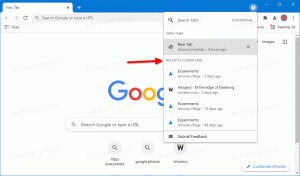PowerShell dosyasını (*.ps1) Dosya Gezgini'nin Yeni Bağlam Menüsüne ekleyin
Bu yazıda, Yeni -> Windows PowerShell betiği oluşturmak için kullanışlı bir bağlam menüsü öğesinin nasıl alınacağını göreceğiz. Bunları zaman zaman oluşturmanız gerekirse size zaman kazandıracaktır. Tek tıklamayla anında PS1 uzantılı yeni bir dosya alırsınız.
Genellikle, bir PowerShell dosyası oluşturmak için yeni bir metin dosyası oluşturabilir ve uzantısını her seferinde .ps1 olarak yeniden adlandırabilir veya Not Defteri'ni kullanabilirsiniz. Not Defteri'ni kullanarak, Dosya - Kaydet menü öğesini seçip ps1 uzantılı dosya adını tırnak içinde yazarak girilen metni bir powershell dosyası olarak kaydetmek mümkündür. Doğru uzantıyla kaydetmek için tırnak eklemek gerekir. Diğer bir seçenek de, çok yavaş başlayan ancak komut dosyalarınızı doğrudan .ps1 dosyalarına kaydedebilen Windows PowerShell ISE uygulamasıdır.
Bunun yerine, Yeni -> Windows PowerShell komut dosyası menü öğesi daha kullanışlıdır. Çalışmasını sağlamak için aşağıdaki basit Registry tweak'i uygulayın.
- Kayıt Defteri Düzenleyicisini Aç.
- Aşağıdaki Kayıt Defteri anahtarına gidin:
HKEY_CLASSES_ROOT\.ps1
İpucu: Yapabilirsiniz tek tıklamayla istediğiniz herhangi bir Kayıt Defteri anahtarına erişin.
- Burada "ShellNew" adında yeni bir alt anahtar oluşturun. Alacaksın.
HKEY_CLASSES_ROOT\.ps1\ShellNew
- ShellNew alt anahtarının altında, adlı yeni bir dize değeri oluşturun. NullDosya. Değer verilerini ayarlamayın, boş bırakın. Bu değer, Windows'un herhangi bir içerik içermeyen boş bir dosya oluşturması gerektiğini belirtir.
Şimdi herhangi bir klasörün içerik menüsünü açın. Masaüstünüzdeki boş alana sağ tıklayabilirsiniz. "Yeni" içerik menüsünde yeni bir öğeye sahip olacak:
Bir sonraki PowerShell komut dosyası oluşturmanız gerektiğinde, zaman kazanmak için bu bağlam menüsü öğesini kullanabilirsiniz.
Kullanıma hazır Kayıt dosyaları oluşturdum, böylece manuel Kayıt düzenlemesinden kurtulabilirsiniz. Bir geri alma dosyası da dahildir.
Kayıt Defteri dosyalarını indirin
Bu kadar. Bu hileler Windows 7, Windows 8 ve Windows 10'da çalışır. Eski Windows sürümlerinde de çalışması gerekir.
Zaman kazanmak için Winaero Tweaker'ı kullanın. Dosya Gezgini'nde Bağlam Menüsü\Yeni Menü altında uygun seçeneğe sahiptir: